Quando trascorri gran parte del tuo tempo di modifica in Lightroom, ha senso imparare a utilizzare l'interfaccia in modo che si comporti come necessario. In un post precedente ho elencato alcune delle mie funzionalità preferite dell'interfaccia di Lightroom. Ecco i miei prossimi cinque preferiti, la maggior parte dei quali si è guadagnata un posto nel mio repertorio per aver passato troppo tempo a modificare su un laptop da 12 pollici in cui lo spazio sullo schermo è limitato.
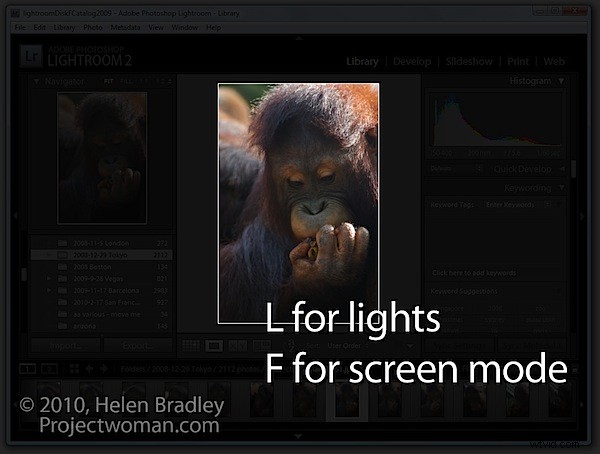
1. Impara i tasti F
I tasti funzione F5, F6, F7 e F8 possono ripulire lo schermo di Lightroom molto rapidamente. F5 controlla il pannello superiore, F6 quello inferiore, F7 quello sinistro e F8 quello destro. La pressione di uno qualsiasi di questi tasti nasconderà o visualizzerà il pannello appropriato. È un modo semplice per sbarazzarsi di un pannello che non vuoi vedere senza dover prendere il mouse.
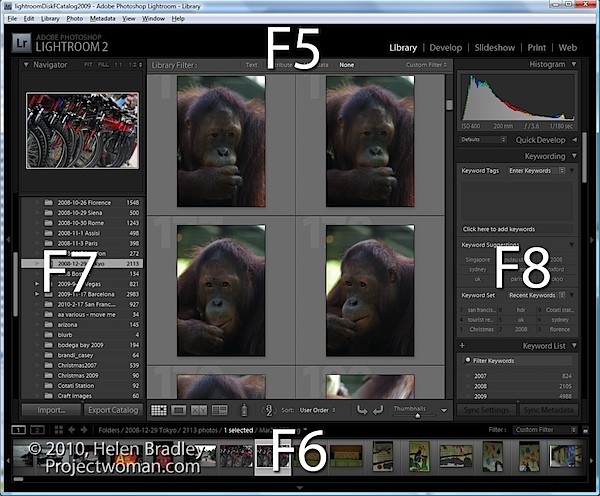
2. È T per barra degli strumenti
A volte potresti aver disattivato la barra degli strumenti per errore. Quando va, porta con sé strumenti utili come Flag, Vota, Etichette a colori, gli strumenti di rotazione, lo strumento di zoom e i pulsanti Loupe e Grid. In breve, una pressione accidentale del tasto T può cancellare molte funzionalità di Lightroom. Quando questi strumenti scompaiono, premi T e torneranno tutti di nuovo.
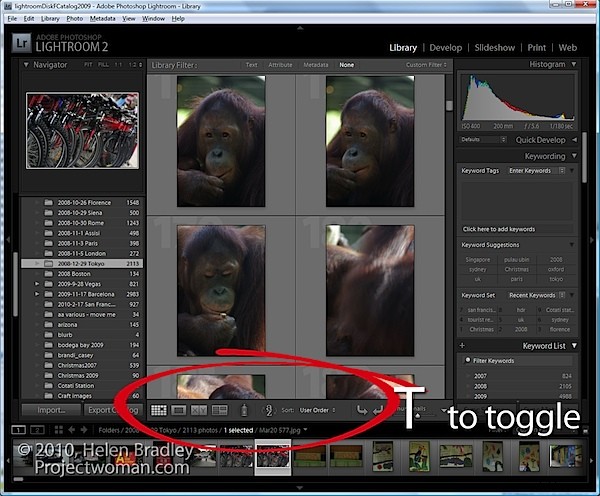
3. Più magia del pannello:tasto Tab
Quando devi rimuovere istantaneamente i pannelli laterali dallo schermo, premi il tasto Tab. Maiusc Tab attiva e disattiva tutti i pannelli, Tab attiva solo i pannelli laterali.
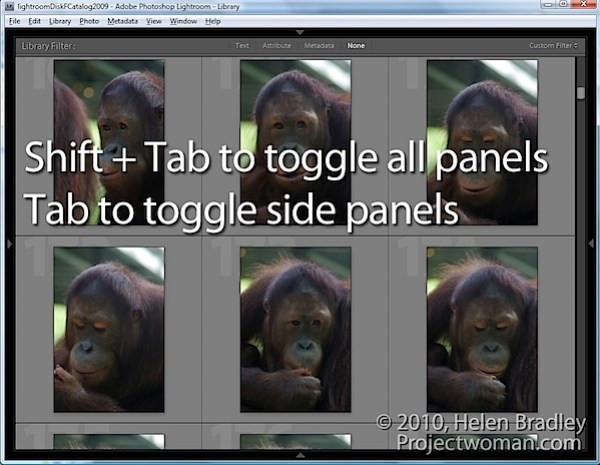
4. Apri una seconda finestra – Sì – quanto è bello?
Se vuoi vedere la vista Griglia, Lente, Confronta o Rilievo in una nuova seconda finestra, premi F11. Una volta aperta la seconda finestra, puoi selezionare cosa visualizzare in essa.
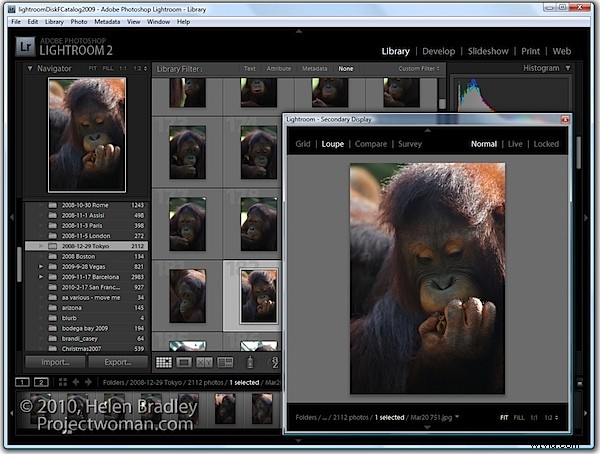
Nella vista Loupe puoi bloccare la seconda finestra in modo da vedere una singola immagine al suo interno indipendentemente da ciò che è visibile sulla schermata principale o scegliere Normale per visualizzare l'immagine attualmente selezionata o Live per vedere l'immagine sotto il puntatore del mouse.
Per eliminare questa finestra, premi nuovamente F11 o fai clic sul relativo pulsante Chiudi.
5. Luci spente e modalità schermo
Il tasto L alterna tra le varie modalità di spegnimento delle luci. Il primo si spegne, il secondo si spegne e quindi premilo di nuovo per tornare alla modalità normale. Questo è utile quando vuoi vedere un'immagine o l'intera griglia senza distrazioni dello schermo. Allo stesso modo, il tasto F scorre le varie modalità dello schermo tra cui Normale, Schermo intero con barra dei menu, Schermo intero e Schermo intero e Nascondi pannelli.
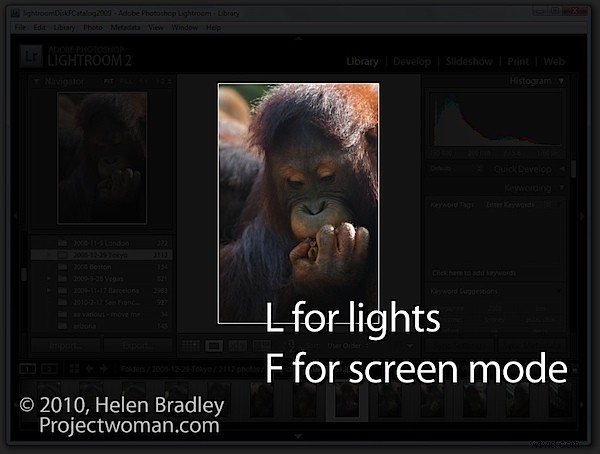
Quindi, ci sono cinque delle mie nuove opzioni di pannello preferite e ora tocca a te. Di quali suggerimenti, trucchi e sequenze di tasti non puoi vivere senza?
